
Windows 10 Microsoft vă permite să instalați aplicații și jocuri numai pe un număr limitat de dispozitive. Are limite chiar mai stricte pentru muzica și videoclipurile cu abonament achiziționate din Windows Store. Iată cum să vă asigurați că rămâneți în aceste limite.
Gândiți-vă la asta ca la versiunile Windows 10 ale Autorizațiile computerului iTunes . Când atingeți limita de dispozitive asociate contului dvs. Microsoft, veți vedea un mesaj de eroare „limită de dispozitiv atinsă” atunci când accesați descărcarea de aplicații, muzică sau videoclipuri.
Limitele dispozitivelor Windows 10 sunt explicate
Există trei liste de limite de dispozitive separate, deoarece magazinul de aplicații Microsoft, magazinul de muzică și magazinul video sunt separate din punct de vedere tehnic.
- Aplicații și jocuri : Pentru aplicațiile și jocurile achiziționate (sau descărcate gratuit) din Magazinul Windows 10, sunteți limitat la 10 dispozitive. Pentru Windows 8.1, erați limitat la 81 de dispozitive care puteau descărca aplicații și jocuri din Windows Store. Deși este puțin probabil ca majoritatea oamenilor să alerge vreodată la acea limită de 81 de dispozitive, este posibil să vă confruntați cu limita de dispozitive Windows 10 pentru aplicații.
- Muzică dintr-un abonament Groove Music : Dacă aveți un abonament la serviciul Groove Music de la Microsoft, cunoscut anterior sub numele de Xbox Music, sunteți limitat la patru dispozitive care vă pot descărca și reda muzica în orice moment.
- Muzică achiziționată din magazin : Dacă achiziționați muzică din magazin, site-ul web Microsoft spune muzica „să fie autorizată pe până la cinci (5) computere personale și un număr rezonabil de dispozitive înregistrate”.
- Filme și TV : Pentru filme și emisiuni TV achiziționate și închiriate din Magazinul Windows și redate în aplicația Filme și TV (cunoscută anterior sub numele de Xbox Video), sunteți limitat la patru dispozitive care pot descărca și reda videoclipuri în orice moment.
Da, acestea sunt trei liste separate. Nu o veți observa niciodată până nu vă veți ridica la limită, deoarece Microsoft adaugă automat dispozitive la aceste liste pe măsură ce le utilizați.
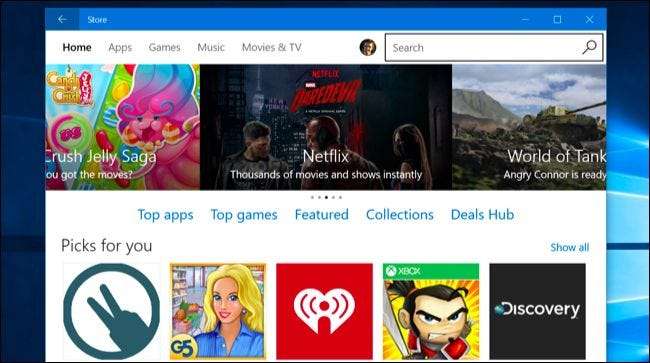
Cât de des puteți elimina dispozitivele
Puteți adăuga dispozitive la aceste liste oricând conectându-vă și descărcând aplicații, muzică sau videoclipuri. Puteți adăuga câte dispozitive doriți în orice moment, presupunând că nu atingeți limita.
Puteți oricând să eliminați orice număr de dispozitive din lista dvs. autorizată „Aplicații și jocuri”, astfel încât este ușor să gestionați această listă dacă întâmpinați probleme.
Cu toate acestea, listele de muzică și filme și TV sunt mai restrânse. Puteți elimina un singur dispozitiv din fiecare dintre aceste liste o dată la 30 de zile. Dacă vă bazați pe serviciile media ale Microsoft, veți dori să țineți evidența limitelor dispozitivelor dvs. și să eliminați dispozitivele de aici imediat când nu le mai folosiți.
Cum să vă gestionați dispozitivele autorizate
LEGATE DE: Cum să vă urmăriți computerul sau tableta cu Windows 10 dacă îl pierdeți vreodată
Pentru a gestiona lista de dispozitive autorizate, conectați-vă la Site-ul contului Microsoft cu contul pe care îl utilizați pe dispozitivele dvs. Windows 10. Faceți clic pe categoria „Dispozitive” și selectați „Aplicații și dispozitive pentru jocuri”, „Dispozitive muzicale” sau „Filme și dispozitive TV”, în funcție de lista pe care doriți să o gestionați.
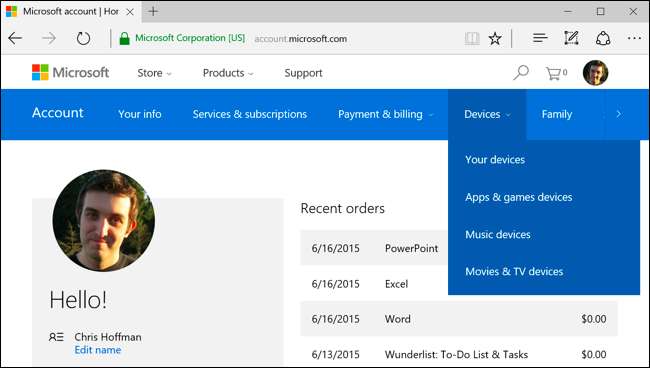
Lista principală „Dispozitivele dvs.” de aici vă permite să vizualizați o listă a dispozitivelor pe care le-ați folosit și să le găsiți pe o hartă dacă ați activat caracteristica Găsește dispozitivul meu pe Windows 10 .
Dacă ați atins limita de dispozitive pentru instalarea de aplicații și jocuri, eliminați unul sau mai multe dispozitive din listă aici. Nu veți putea instala aplicații și jocuri din Magazinul Windows pe dispozitivele pe care le eliminați din această listă - dacă nu le adăugați din nou la listă - deci eliminați numai dispozitivele pe care nu le mai folosiți.
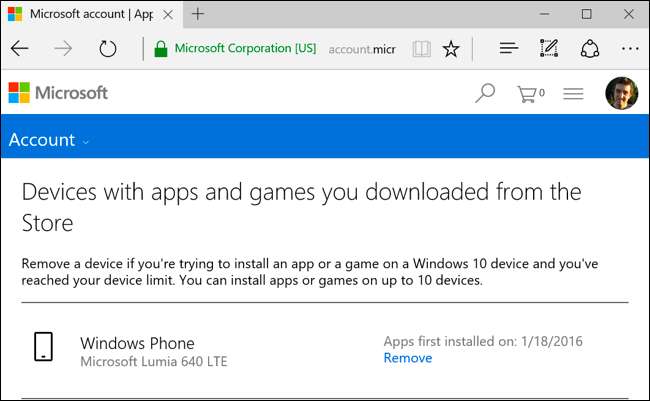
După ce ați făcut acest lucru, veți putea vizita Magazinul Windows pe un dispozitiv nou, neînregistrat și puteți instala aplicații și jocuri. Acest dispozitiv nou va apărea în lista dvs. de dispozitive autorizate după ce o faceți.
Puteți elimina dispozitivele în orice moment, chiar și după ce l-ați șters sau l-ați vândut. Așadar, nu trebuie să vă faceți griji cu privire la gestionarea preventivă a acestei liste, așa cum faceți cu iTunes - accesați această pagină web dacă vă confruntați vreodată cu limita.
Dacă utilizați serviciile de muzică sau video ale Microsoft, accesați paginile web asociate aici pentru a vedea lista dispozitivelor înregistrate. Fiecare listă este separată și puteți elimina un dispozitiv doar o dată la treizeci de zile din fiecare listă. Dacă atingeți limita, puteți elimina un dispozitiv și adăuga altul - atâta timp cât nu ați eliminat un dispozitiv în ultimele 30 de zile. Poate doriți să eliminați imediat dispozitivele din aceste liste.
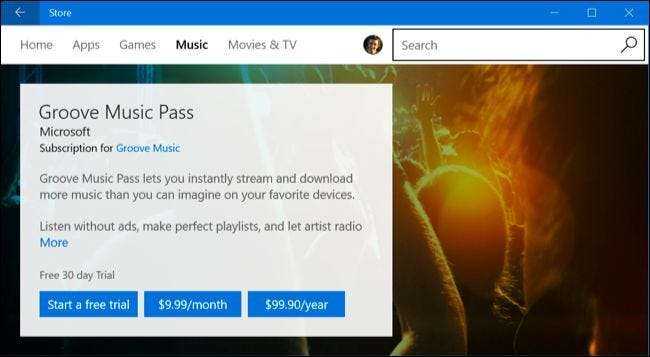
Dacă doriți să eliminați mai multe dispozitive din listă - sau să le eliminați de mai multe ori o dată la fiecare treizeci de zile - singura dvs. opțiune este să contactați serviciul de asistență pentru clienți MIcrosoft deschizând aplicația „Contact Support” din meniul Start al Windows 10 și solicitându-le să să vă ajute cu problema. Nu există nicio garanție că o vor face.
Limitele dispozitivelor Microsoft sunt probabil puțin scăzute - de exemplu, nu există nicio limită pentru câte dispozitive puteți instala jocuri Steam. Din fericire, majoritatea oamenilor nu vor avea mai mult de zece dispozitive pe care doresc să instaleze aplicațiile Windows 10. Și, dacă nu puteți instala aplicațiile Windows 10 din Magazin pe un dispozitiv, puteți oricând să continuați să instalați aplicații desktop tradiționale.
Credit de imagine: DobaKung pe Flickr







